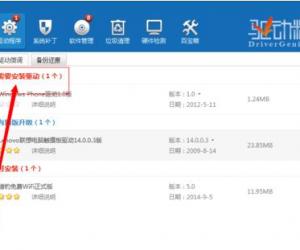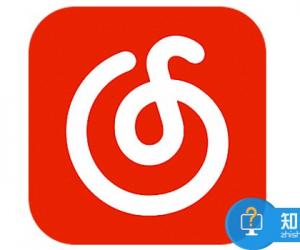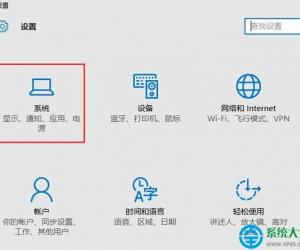Win10系统下右下角时间不见了怎么办 win10系统右下角时间栏消失找不到
发布时间:2017-09-11 11:02:03作者:知识屋
Win10系统下右下角时间不见了怎么办 win10系统右下角时间栏消失找不到 我们在使用电脑的时候,总是会遇到很多的电脑难题。当我们在遇到了win10系统右下角的时间不见的时候,那么我们应该怎么办呢?今天就一起来跟随知识屋的小编看看怎么解决的吧。
win10系统右下角的时间不见了怎么办?
方法:
1、首先第一步我们需要做的就是进入到电脑的桌面上,然后在桌面上遭到任务栏找到以后直接在空白的地方使用鼠标进行右键点击操作,这个时候就会弹出一个选项列表,我们直接选择属性就可以了,继续往下看。
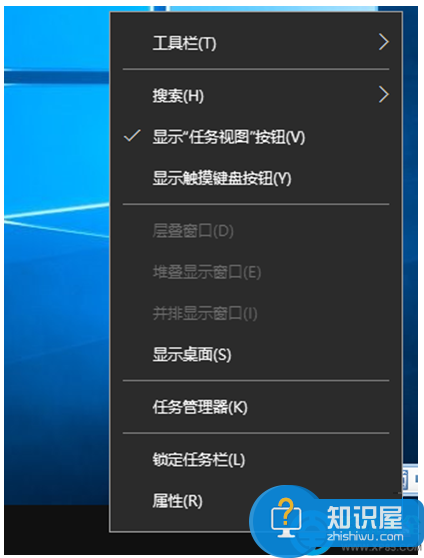
2、当我们在完成了上面的操作步骤以后,现在我们就要在里面找到任务栏和开始菜单的属性页面,在这个页面中我们可以看到一个自定义的按钮,我们直接对其进行点击操作就可以了。
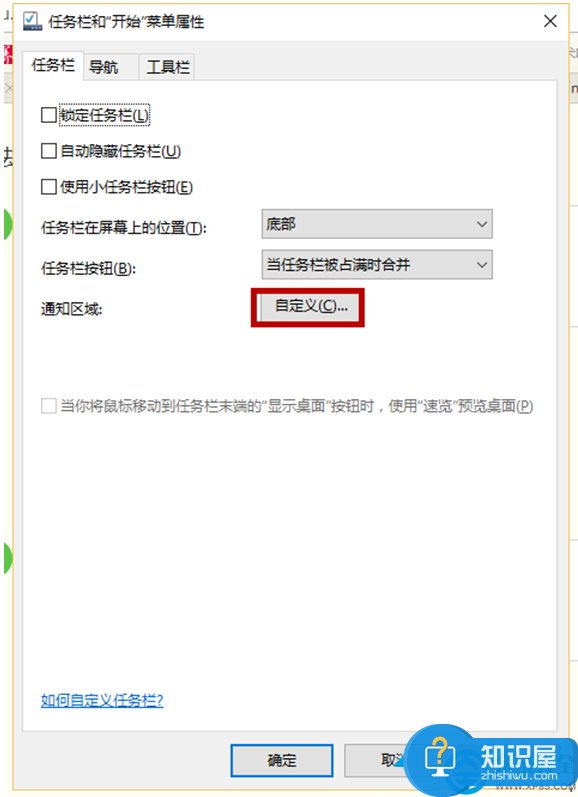
3、现在我们就要进入到设置的界面中了,在这个里面需要我们找到启动或关闭系统图标,找到以后直接进行点击操作就可以了,继续往下看。
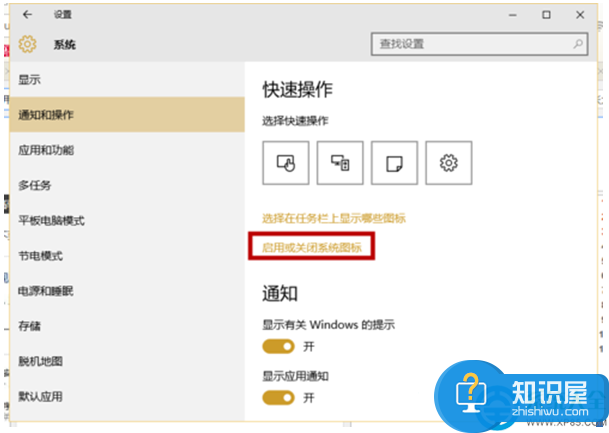
4、现在我们需要将这个页面中的时钟进行开启操作就可以了。
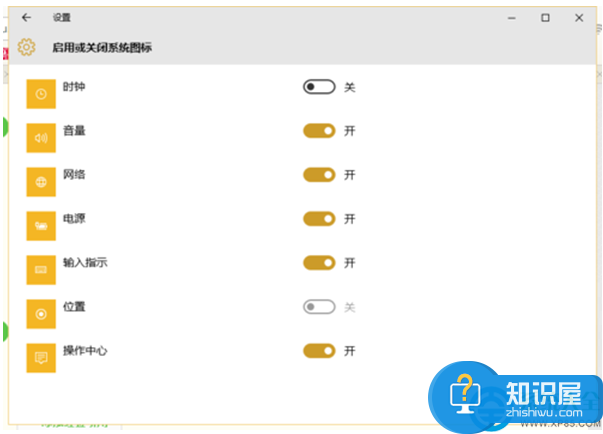
5、最后我们需要进入到电脑的桌面上,现在我们就可以看到电脑的右下角有一个时钟图标了,是不是很简单呢?
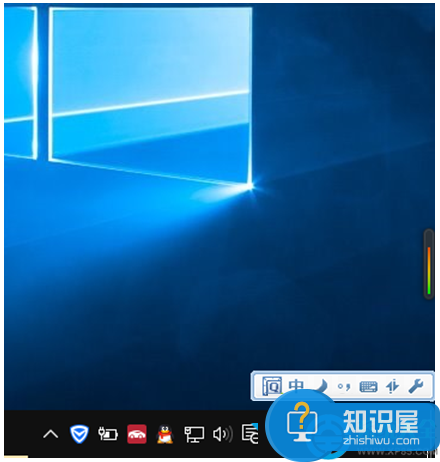
知识阅读
软件推荐
更多 >-
1
 一寸照片的尺寸是多少像素?一寸照片规格排版教程
一寸照片的尺寸是多少像素?一寸照片规格排版教程2016-05-30
-
2
新浪秒拍视频怎么下载?秒拍视频下载的方法教程
-
3
监控怎么安装?网络监控摄像头安装图文教程
-
4
电脑待机时间怎么设置 电脑没多久就进入待机状态
-
5
农行网银K宝密码忘了怎么办?农行网银K宝密码忘了的解决方法
-
6
手机淘宝怎么修改评价 手机淘宝修改评价方法
-
7
支付宝钱包、微信和手机QQ红包怎么用?为手机充话费、淘宝购物、买电影票
-
8
不认识的字怎么查,教你怎样查不认识的字
-
9
如何用QQ音乐下载歌到内存卡里面
-
10
2015年度哪款浏览器好用? 2015年上半年浏览器评测排行榜!